显示隐藏后缀 Win10怎么显示隐藏文件扩展名
更新时间:2024-03-25 13:47:42作者:xtyang
在Windows 10中,有时候我们需要显示或隐藏文件的扩展名,以便更好地识别文件类型,如果您想要显示文件的扩展名,只需要在文件资源管理器中点击查看选项卡,然后勾选文件名扩展名复选框即可。相反如果您想要隐藏文件的扩展名,只需取消勾选该复选框即可。这样简单的操作可以帮助您更好地管理和识别文件,提高工作效率。
步骤如下:
1.如图,我们需要将这个新建的TXT文本文档的后缀名修改成所以需要的扩展名格式。但后缀名却被隐藏了,需要设置显示扩展名才可以进行修改。

2.随意打开一个文件资源管理器,点击界面左上角的“文件”。
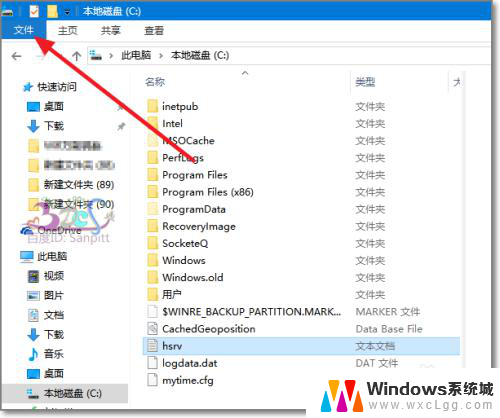
3.弹出功能菜单,选择“更改文件夹和搜索选项”,也有可能直接显示的是“选项”。
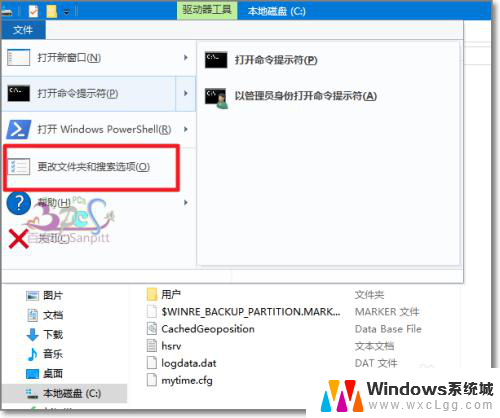
4.进入文件夹选项界面,点击进入查看页签。
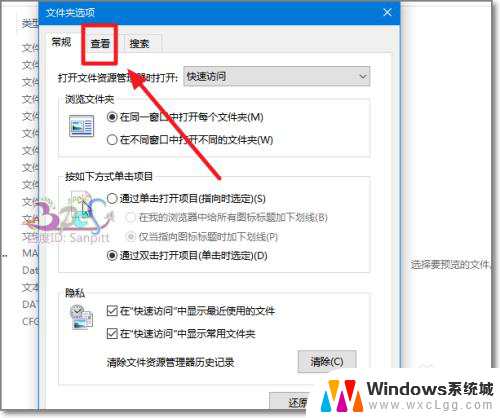
5.在“高级设置”中找到“隐藏已知文件类型的扩展名”,取消与勾选代表显示与隐藏文件的后缀名。
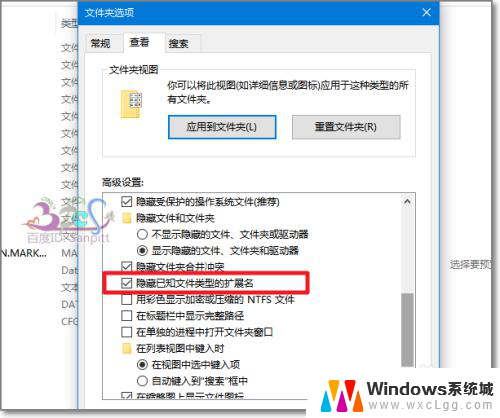
6.如,现在是需要显示文件的后缀名,则将前面的勾去掉,点击确定。
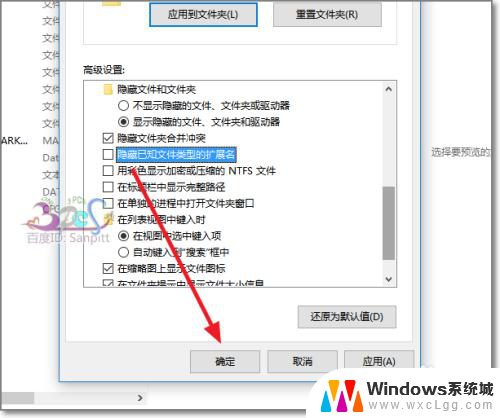
7.再回到刚刚的文件界面,可以看到文件的后缀名已经显示出来了。可以进行扩展名修改了。

以上就是有关显示/隐藏文件后缀的全部内容,如果您遇到类似情况,您可以按照以上方法解决。
显示隐藏后缀 Win10怎么显示隐藏文件扩展名相关教程
-
 win10取消隐藏扩展名 Win10怎么设置显示隐藏文件后缀名
win10取消隐藏扩展名 Win10怎么设置显示隐藏文件后缀名2024-03-29
-
 win10怎么显示隐藏后缀 win10查看被隐藏文件后缀名的方法
win10怎么显示隐藏后缀 win10查看被隐藏文件后缀名的方法2024-09-16
-
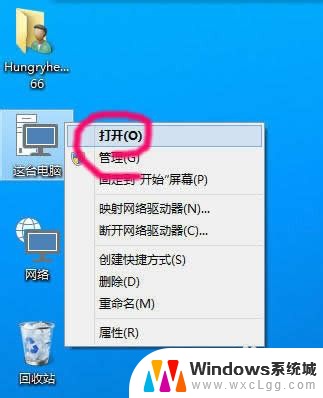 文件隐藏后怎么显示 win10隐藏文件和文件夹显示教程
文件隐藏后怎么显示 win10隐藏文件和文件夹显示教程2024-03-12
-
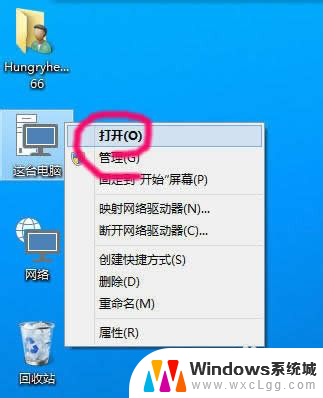 w10怎么显示隐藏文件夹 win10隐藏文件和文件夹显示设置
w10怎么显示隐藏文件夹 win10隐藏文件和文件夹显示设置2024-02-05
-
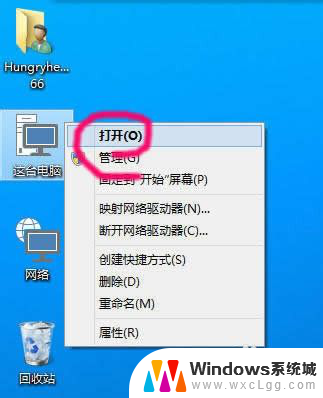 隐藏文件夹怎么查看 win10如何显示隐藏文件和文件夹
隐藏文件夹怎么查看 win10如何显示隐藏文件和文件夹2024-07-20
-
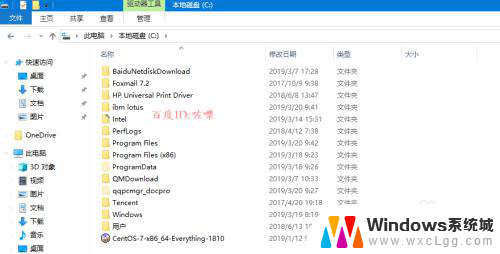 win10怎么打开后缀名显示 Win10怎么设置显示文件后缀名
win10怎么打开后缀名显示 Win10怎么设置显示文件后缀名2024-07-31
- c盘打开隐藏文件 Win10系统怎么显示C盘的隐藏文件和文件夹
- 怎么看文件夹里的隐藏文件 Win10如何查看隐藏文件夹
- win10任务栏显示隐藏图标 设置Win10任务栏图标显示或隐藏的方法
- 开启隐藏文件夹 win10怎么查看隐藏文件夹
- win10怎么更改子网掩码 Win10更改子网掩码步骤
- 声卡为啥没有声音 win10声卡驱动正常但无法播放声音怎么办
- win10 开机转圈圈 Win10开机一直转圈圈无法启动系统怎么办
- u盘做了系统盘以后怎么恢复 如何将win10系统U盘变回普通U盘
- 为什么机箱前面的耳机插孔没声音 Win10机箱前置耳机插孔无声音解决方法
- windows10桌面图标变白了怎么办 Win10桌面图标变成白色了怎么解决
win10系统教程推荐
- 1 win10需要重新激活怎么办 Windows10过期需要重新激活步骤
- 2 怎么把word图标放到桌面上 Win10如何将Microsoft Word添加到桌面
- 3 win10系统耳机没声音是什么原因 电脑耳机插入没有声音怎么办
- 4 win10怎么透明化任务栏 win10任务栏透明效果怎么调整
- 5 如何使用管理员身份运行cmd Win10管理员身份运行CMD命令提示符的方法
- 6 笔记本电脑连接2个显示器 Win10电脑如何分屏到两个显示器
- 7 window10怎么删除账户密码 Windows10删除管理员账户
- 8 window10下载游戏 笔记本怎么玩游戏
- 9 电脑扬声器不能调节音量大小 Win10系统音量调节功能无法使用
- 10 怎么去掉桌面上的图标 Windows10怎么删除桌面图标